Of je nu de prestaties van je Mac wilt controleren of grote bestanden wilt opschonen om ruimte vrij te maken, je hebt een Mac-schijfruimte-analysator nodig. Het is zeer noodzakelijk wanneer u een bericht ziet dat er onvoldoende schijfruimte is om apps te installeren of bestanden te downloaden. Bovendien zal het op tijd verwijderen van ongewenste bestanden ook de verwerkingssnelheid verbeteren en u een betere gebruikerservaring bieden. Daarom heeft dit artikel de beste 5 Mac-schijfruimte-analyzers voor je verzameld. Blijf lezen om meer te weten te komen over hun kenmerken, voor- en nadelen in het volgende.
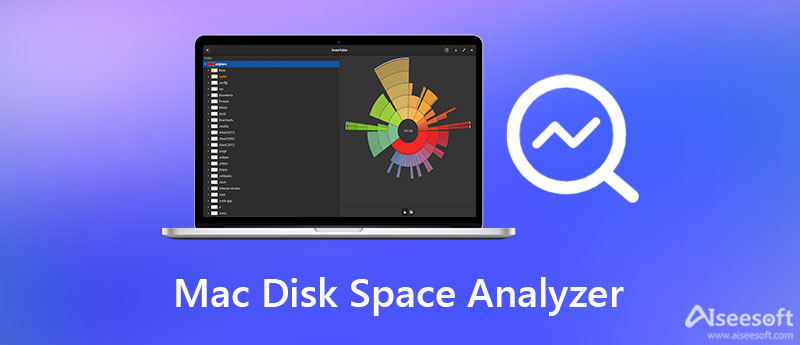
Aiseesoft Mac Cleaner wordt beschouwd als een van de beste Mac-schijfruimteanalysatoren vanwege zijn krachtige en algemene functies. Hiermee kunt u de systeemstatus controleren, bestanden snel beheren en verwijderen, uw privacy beschermen, de Mac-prestaties benutten en ruimte vrijmaken. Met deze alles-in-één Mac-schijfruimteanalysator kun je je Mac tot 10x sneller maken dan voorheen.

161,522 Downloads
100% veilig. Geen advertenties.



Disk Inventory X is een krachtige Mac-schijfruimteanalysator om u te helpen alle bestanden met verschillende kleuren te classificeren. U kunt ze ook in volgorde van grootte beheren en de gewenste kiezen om te verwijderen.
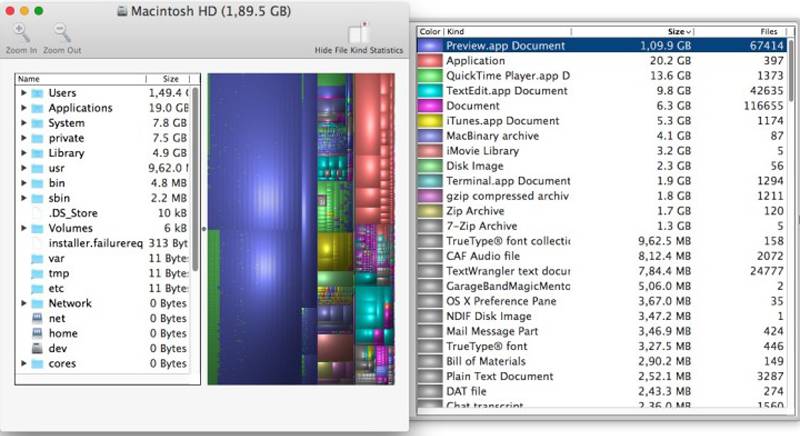
VOORDELEN
NADELEN
Deze Mac-schijfanalysator helpt u uw computer te vegen en gemakkelijk en snel toegang te krijgen tot alle bestanden. Op deze manier kunt u een voorbeeld van de bestandsinhoud bekijken en beslissen of u deze wilt verwijderen.
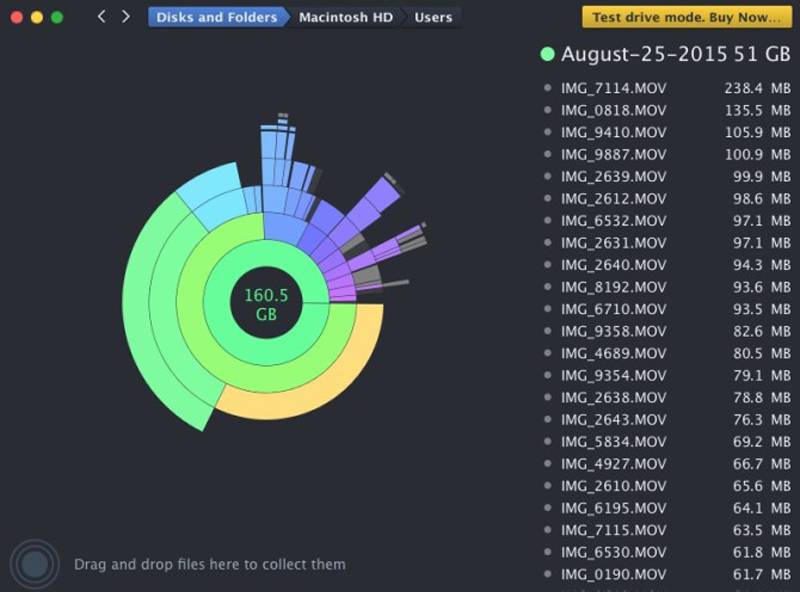
VOORDELEN
NADELEN
OmniDiskSweeper is een van de beste Mac-schijfruimteanalysatoren om uw bestanden te beheren. Het heeft een eenvoudige interface, net als Finder, waardoor het gemakkelijk te gebruiken is voor beginners.
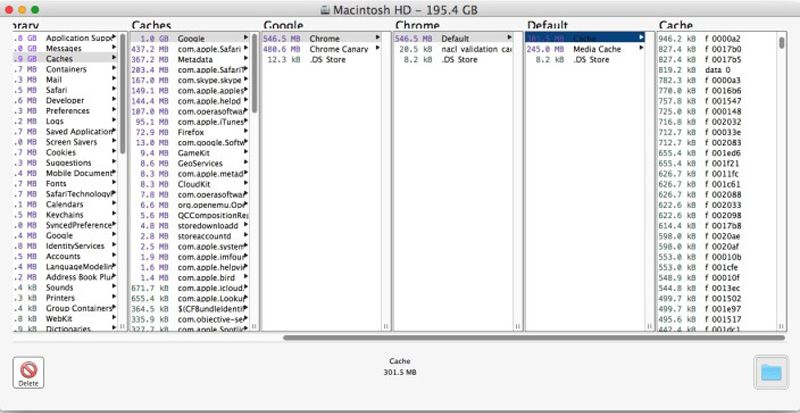
VOORDELEN
NADELEN
Het is een oude maar krachtige Mac-schijfruimteanalysator. Het scant alle bestanden en verdeelt ze in verschillende formaten en kleuren op basis van de bestandsgrootte. Dan kunt u ervoor kiezen om grote bestanden in batch te verwijderen.
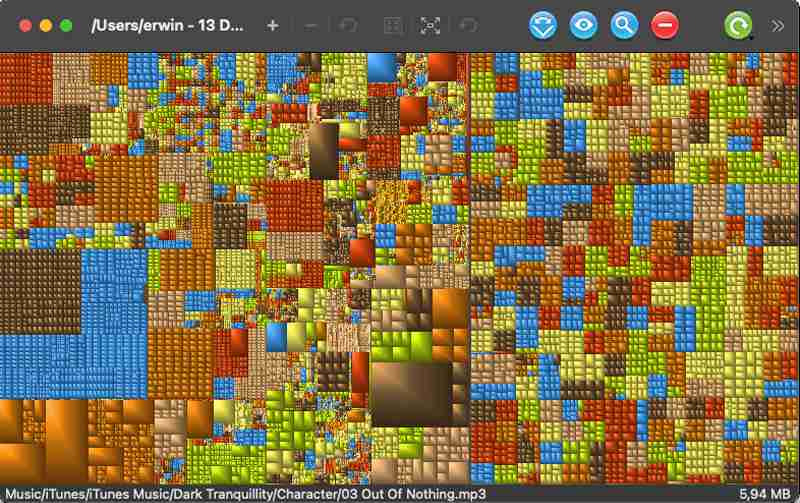
VOORDELEN
NADELEN
1. Hoe de schijfruimte op Mac controleren?
Klik op de Apple icoon in het bovenste menu en kies de Over deze Mac optie. Klik in het pop-upvenster op de Opbergen sectie, en je kunt de schijfruimte van elk onderdeel zien.
2. Kan ik de grootste bestanden op Mac vinden zonder Mac-schijfruimteanalysatoren?
Voor macOS Sierra is het beschikbaar. Nadat u de Opbergen venster, klikt u op de Beheren knop. Dan kun je zien dat alle bestanden zijn ingedeeld in documenten, iBook, iTunes, Mails, enz. En je kunt op de . klikken Grote bestanden knop en kies de Maat om het grootste bestand op Mac te vinden.
3. Hoe maak je snel ruimte vrij op Mac?
Naast het gebruik van Mac-schijfruimteanalysatoren, zoals Aiseesoft Mac Cleaner, kunt u ook uw prullenbak legen, downloads verwijderen en de app-cache wissen om ruimte vrij te maken.
Conclusie
Uit dit artikel ken je de beste 5 Mac-schijfruimteanalysatoren. Met behulp van de topklasse Aiseesoft Mac Cleaner kun je ongewenste bestanden verwijderen, grote bestanden verwijderen en gemakkelijk opslagruimte vrijmaken. Als u meer vragen heeft, kunt u hieronder uw opmerkingen achterlaten.

Mac Cleaner is een professionele Mac-beheertool om ongewenste bestanden, rommel, grote / oude bestanden te verwijderen, dubbele bestanden te verwijderen en de prestaties van je Mac te controleren.
100% veilig. Geen advertenties.